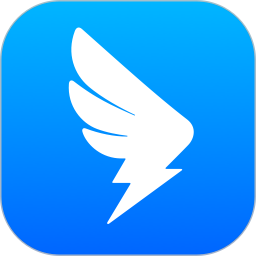钉钉怎么直播上课?在疫情爆发之后,更多的学校或是公司都是会选择在钉钉这个软件上面去进行一些线上的课程或是线上的会议,而软件里面呢也是有着更多方便的功能来提供给大家去进行相应的管理,对于老师或是老板在进行直播的时候也是有着更多一些互动的功能,这对于大家在进行上课或是开会的时候有什么问题都是能够进行相应的反馈,而对于这个直播的功能呢也是有一部分的用户想要知道钉钉怎么直播上课,而针对这一内容呢小编也是给大家带来了以下的钉钉直播上课方法介绍,具体的内容就在文章的下面,感兴趣的小伙伴就一起来看看吧!
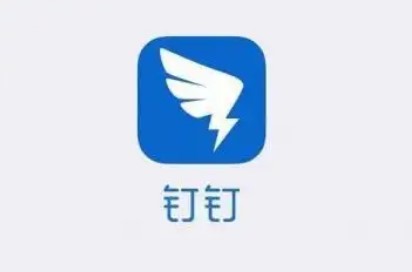
钉钉直播上课方法介绍
1.选择班级群 打开进入钉钉,在消息列表中选择创建的【班级群】并打开。
2.点击在线课堂直播 进入班级群聊天页面之后,点击窗口下方位置的【在线课堂直播】。
3.选择课堂并立即使用 在弹出来的在线课堂窗口中,选择【课堂类型】,以大班课为例,点击窗口右下角的【立即使用】。
4.填写标题点击创建直播 在下一个窗口中,设置直播上课的【标题】,点击窗口中的【创建直播】。